

树莓派教程1_点亮第一个led灯
嵌入式技术
描述
学习模数电路,从点灯开始;
学习51单片机,从点灯开始;
学习stm32,从点灯开始;
学习DSP,从电灯开始;
学习FPGA,从点灯开始;
渐渐的,我们已经习惯了用点灯的方式去接触新的事物,不知不觉中,我们已经成为了人们口中常常提到的“一灯大师 ”。
今天,我们来学习树莓派的使用,依旧从点灯开始,用点灯的方式一步步点亮我们的世界。
实验原理
同过树莓派的IO口可以外接很多外设,如舵机、红外发送接收模块、继电器、步进电机、各类兼容传感器、屏幕等。通过这些外设可以制作很多有趣的设计,改善我们的生活方式提高我们的生活质量。
树莓派的IO口驱动能力是比较弱的,驱动电平为3.3V,高电平驱动比电平驱动能力稍弱些,但这也足够驱动led工作,为方便理解,以下实验以高电平驱动方式进行。IO口输出高电平,led灯亮,输出低电平则灭。
实验内容
- 使用面包板和杜邦线连接电路
- 通过ssh局域网无线连接树莓派
- 使用wiringPi控制IO
- 使用vim编辑器
实验元器件
- 树莓派及电源 x1
- 无线网卡 x1
- 串口连接器 x1
- 面包板 x1
- Led灯 x1
- 电阻220欧 x1
- 杜邦线 若干
以上器件可在树莓派创客社区淘宝直营店购买:https://52pi.taobao.com
实验步骤
一、连接线路。
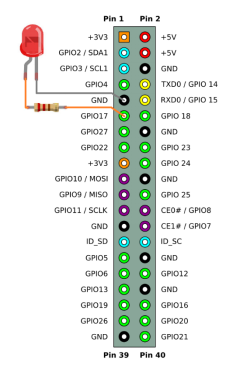
实物图如下:
二、通过ssh连接连接树莓派
通过上一课程的学习,已经知道如何通过串口连接树莓派进行联网,接下来学习如何在局域网中通过ssh无线网络连接树莓派,这样摆脱了接串口线的麻烦,方便很多。
1.首先通过串口连接上树莓派,登陆进入树莓派后输入 ifconfig 回车。可以查看到树莓派的ip地址。
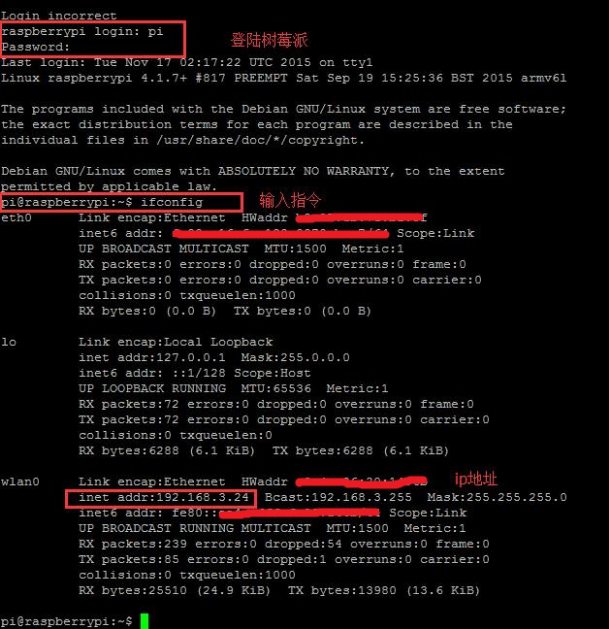
2.电脑打开PuTTY软件,选择SSH模式,输入上面查看的ip地址,端口22,确认无误后点击Open,输入默认用户名密码,登陆完成。
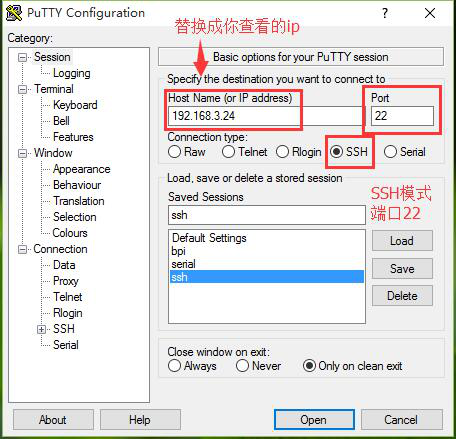
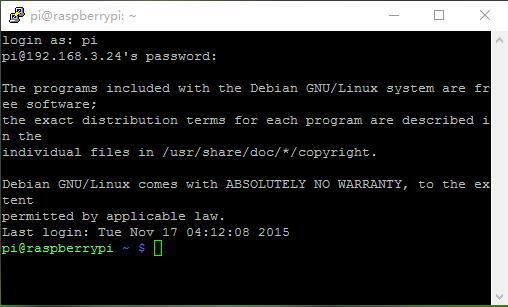
三、使用vi编辑器编写控制代码及编译运行
1.登陆树莓派后,输入cd ./wiringPi 进入wiringPi目录,使用vi编辑器编辑c源文件,
输入vim.tiny blink.c,如目录下有blink.c文件打开编辑,若无则会新建一个打开编辑。
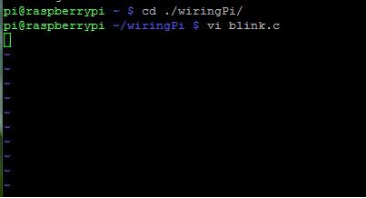
2.按i进入输入模式,输入C语言代码,如下是使GPIO17间隔500ms交替输出高低电平的代码。

对应各栏接口的标号,如以下程序使用的0即为树莓派的GPIO17接口也是物理接口的11接口。
#include
int main (void)
{
wiringPiSetup () ;
pinMode (0, OUTPUT) ;
for (;;)
{
digitalWrite (0, HIGH) ; delay (500) ;
digitalWrite (0, LOW) ; delay (500) ;
}
return 0 ;
}
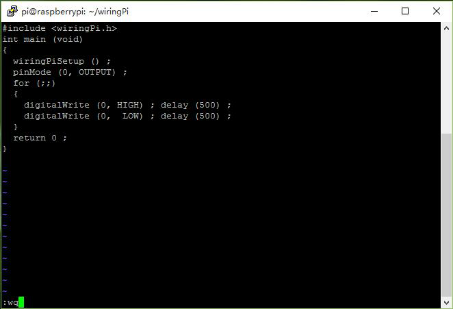
代码书写完毕后输入按esc退出编辑模式,再输入:wq进行保存退出
3.输入gcc –o blink blink.c -lwiringPi编译程序,
- gcc是对c语言编译的声明,
- -o blink是输出工程文件到blink文件(接下来的执行文件)
- blink.c是刚刚编写的c语言程序
- -lwiringPi是库的调用
输入sudo ./blink执行程序。(需要通过sudo命令获取权限)

可以看到面包板上的led在闪烁,恭喜您已学会用树莓派成功点亮第一个LED灯。
- 相关推荐
- 热点推荐
-
使用树莓派GPIO口点亮双色LED灯2023-07-04 3720
-
如何利用STM32CubeMX点亮第一个LED灯?2022-02-08 1686
-
如何点亮第一个LED灯?2022-01-20 1437
-
如何去实现点亮第一个LED的设计呢2022-01-07 1680
-
STM32入坑教程(一)点亮一个LED灯2021-12-24 1326
-
单片机点亮第一个小灯2021-12-17 727
-
51单片机基础点亮第一个LED实验2021-11-23 805
-
第一个LED灯点亮2021-11-22 1218
-
如何利用HT合泰单片机点亮第一个LED灯?2021-10-20 1459
-
如何去实现用STM32点亮第一个LED灯2021-08-03 962
-
树莓派如何点亮一个LED灯?2020-11-05 2145
-
点亮第一个闪亮led灯2017-03-28 1181
-
树莓派系列教程7:如何点亮一个LED灯(上)2016-03-22 11853
-
用树莓派2控制一个LED灯2016-01-19 26544
全部0条评论

快来发表一下你的评论吧 !

